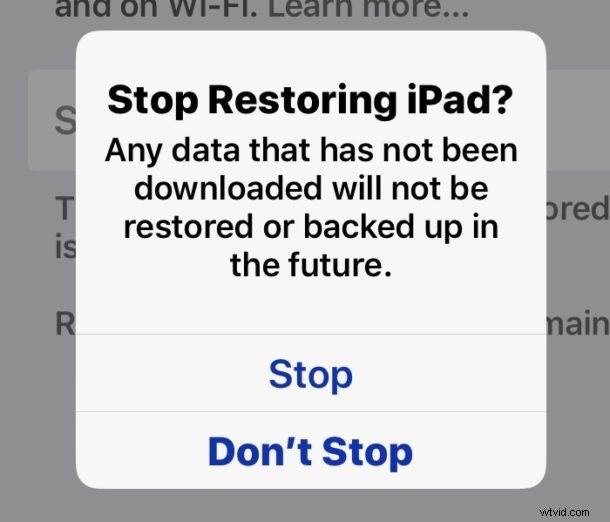
Les restaurations de sauvegarde iCloud peuvent être arrêtées à tout moment sur les nouveaux appareils iOS. Cela signifie que si vous avez choisi de restaurer un iPhone, iPad ou iPod touch à partir d'une sauvegarde iCloud, soit lors de la configuration d'un appareil avec une sauvegarde iOS antérieure, soit pour restaurer un appareil problématique comme méthode de dépannage, vous pouvez arrêter l'iCloud Processus de restauration à tout moment. Cet article explique comment arrêter une restauration de sauvegarde iCloud sur un iPhone, iPad ou iPod touch.
L'arrêt d'une restauration iCloud n'est généralement pas recommandé et ne doit pas être pris à la légère, car cela peut entraîner une perte de données.
Rarement, une restauration iCloud peut se bloquer, ou le processus prend tellement de temps qu'il est impossible de le terminer, il peut donc être nécessaire de l'arrêter comme méthode de dépannage.
Si vous arrêtez une restauration iCloud à partir d'une sauvegarde iOS, toutes les données qui n'ont pas été restaurées ne seront pas restaurées sur l'appareil à l'avenir, et les données manquantes ne seront pas sauvegardées à l'avenir, et donc les données non restaurées peuvent être perdues définitivement si la restauration n'est pas autorisée à se terminer.
De plus, l'arrêt d'une restauration iCloud sur un appareil iOS n'offre aucune information sur les informations qui ont été ou n'ont pas été restaurées sur l'iPad, l'iPhone ou l'iPod touch. En d'autres termes, vous n'aurez aucune idée des données qui ont été restaurées par rapport aux données qui ne l'ont pas été, vous pourriez donc théoriquement manquer des photos, des vidéos, des notes, des contacts, des applications, des données d'application, des fichiers, des documents ou d'autres informations importantes en arrêtant le Restauration iCloud.
Comment arrêter une restauration iCloud sur iPhone ou iPad
Avertissement :l'arrêt d'une restauration iCloud peut entraîner une perte de données.
- Ouvrez l'application "Paramètres" dans iOS
- Appuyez sur "Votre nom" en haut de la liste des paramètres pour accéder aux paramètres iCloud
- Appuyez ensuite sur "iCloud"
- Appuyez maintenant sur et choisissez "Sauvegarde iCloud"
- Appuyez sur "Arrêter la restauration de l'iPad" (ou "Arrêter la restauration de l'iPhone")
- Confirmez que vous souhaitez arrêter la restauration à partir d'iCloud en appuyant sur "Arrêter"
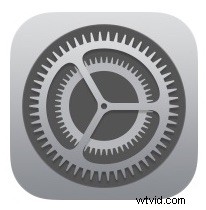
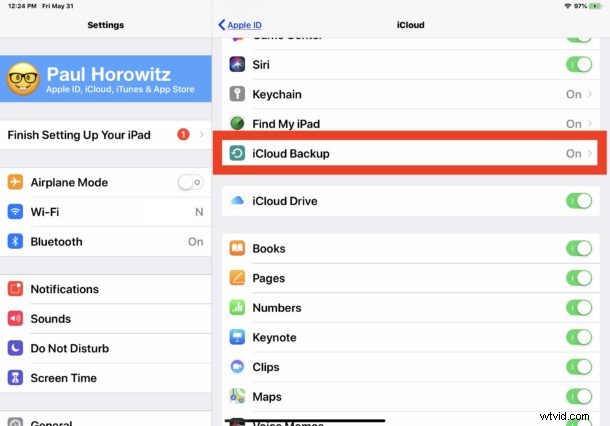
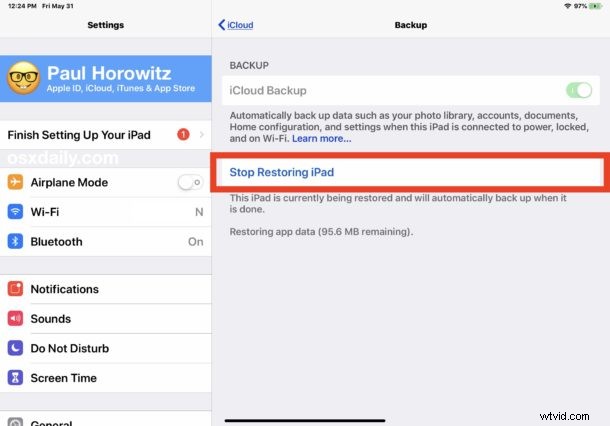

Comme le suggère le message de confirmation final, l'arrêt d'une restauration iCloud sur un iPhone ou un iPad empêchera le téléchargement de toutes les données qui n'ont pas encore été téléchargées, et les données manquantes ne seront pas restaurées ou sauvegardées à nouveau à l'avenir.
Actuellement, iOS ne fournit pas de liste des données qui ont été restaurées ou qui n'ont pas encore été restaurées. Par conséquent, si vous arrêtez le processus de restauration à partir d'iCloud, vous n'aurez aucune idée de ce qui a été restauré ou non. C'est l'une des nombreuses raisons pour lesquelles il n'est pas recommandé d'arrêter une restauration iCloud, car vous risquez de perdre définitivement des données ou d'autres éléments importants.
D'une manière générale, il est recommandé de laisser l'ensemble du processus de restauration iCloud se terminer, quel que soit le scénario, ou qu'il s'agisse de configurer un nouvel appareil iOS à partir d'une sauvegarde précédemment effectuée sur iCloud, ou de restaurer un appareil pour le dépannage, ou à toute autre fin. iCloud Restore peut prendre beaucoup de temps en fonction de la taille de la sauvegarde en cours de restauration et de la vitesse de la connexion Internet à laquelle l'iPhone ou l'iPad est connecté. Vous remarquerez peut-être que le processus de "Restauration en cours" provoque l'épuisement de la batterie d'un appareil iOS nouvellement configuré, mais cela s'arrêtera une fois la sauvegarde terminée.
Si vous allez arrêter une restauration iCloud parce qu'elle est bloquée ou pour une autre raison et que vous souhaitez donc recommencer l'intégralité de la restauration iCloud à partir d'un processus de sauvegarde, vous souhaiterez peut-être réinitialiser l'iPhone aux paramètres d'usine par défaut ou réinitialiser l'iPad à l'usine. paramètres, puis lors de la nouvelle configuration de l'appareil, choisissez de restaurer à nouveau la sauvegarde iOS appropriée, à partir d'iCloud ou d'iTunes. Si vous utilisez iCloud Restore, assurez-vous de disposer d'une connexion Internet haut débit rapide et fiable.
